Hotspot di động đã trở thành công cụ không thể thiếu đối với nhiều người, từ làm việc từ xa, học tập online cho đến giải trí khi di chuyển. Tuy nhiên, không gì khó chịu bằng việc tốc độ hotspot bỗng nhiên chậm lại, khiến mọi công việc bị đình trệ. Với vai trò là chuyên gia công nghệ tại meocongnghe.com, chúng tôi hiểu rõ thách thức này. Dưới đây là 6 mẹo đã được kiểm chứng, giúp bạn khắc phục tốc độ hotspot di động chậm một cách hiệu quả, đảm bảo kết nối internet mượt mà mọi lúc mọi nơi.
1. Kiểm Tra Gói Cước và Giới Hạn Dữ Liệu
Một trong những nguyên nhân hàng đầu khiến hotspot di động chậm là việc bạn đã vượt quá giới hạn dữ liệu hoặc chính sách sử dụng hợp lý (Fair Usage Policy – FUP) của nhà mạng. Ngay cả với các gói cước “không giới hạn”, nhiều nhà mạng vẫn áp dụng chính sách bóp băng thông (throttling) khi bạn sử dụng quá một dung lượng nhất định.
Kiểm tra mức sử dụng dữ liệu là bước quan trọng đầu tiên. Hầu hết các smartphone đều cho phép bạn theo dõi lượng dữ liệu đã dùng trong cài đặt. Ngoài ra, nhiều nhà mạng cũng cung cấp ứng dụng riêng hoặc gửi thông báo khi bạn sắp đạt đến giới hạn. Nếu phát hiện đã vượt mức, hãy cân nhắc nâng cấp gói cước có dung lượng hotspot cao hơn, hoặc tìm hiểu các nhà mạng khác với chính sách ưu đãi hơn cho việc chia sẻ internet di động. Việc này giúp bạn chủ động quản lý và tránh tình trạng tốc độ bị giảm đột ngột.
2. Tạm Dừng Các Tiến Trình “Ngốn” Băng Thông Trên Thiết Bị Phát Hotspot
 Điện thoại iPhone và Samsung Galaxy cùng biểu tượng cập nhật hệ thống, minh họa các tác vụ nền gây tốn băng thông hotspot.
Điện thoại iPhone và Samsung Galaxy cùng biểu tượng cập nhật hệ thống, minh họa các tác vụ nền gây tốn băng thông hotspot.
Khác với một bộ định tuyến chuyên dụng, chiếc điện thoại bạn đang dùng để phát hotspot còn phải xử lý rất nhiều tác vụ khác. Nếu thiết bị đang đồng thời thực hiện các tiến trình nặng về dữ liệu như cập nhật hệ thống, sao lưu đám mây, hay tải xuống các tệp lớn, toàn bộ băng thông hotspot sẽ bị chia sẻ và giảm đáng kể. Điều này dẫn đến tốc độ internet bị chậm trên tất cả các thiết bị kết nối.
Các “thủ phạm” chính cần được chú ý bao gồm: cập nhật ứng dụng tự động, cập nhật hệ điều hành, sao lưu ảnh/video lên đám mây, hoặc tải các tệp tin dung lượng lớn. Để đảm bảo toàn bộ băng thông mạng được ưu tiên cho các thiết bị đang sử dụng hotspot, hãy tạm dừng hoặc vô hiệu hóa các tác vụ này trên điện thoại của bạn. Điều này giúp giải phóng tài nguyên mạng, mang lại tốc độ kết nối nhanh hơn và ổn định hơn cho các tác vụ quan trọng.
3. Hạn Chế Số Lượng Thiết Bị Kết Nối
Tương tự như mạng Wi-Fi thông thường, số lượng thiết bị được kết nối đến hotspot di động của bạn ảnh hưởng trực tiếp đến tốc độ. Mỗi thiết bị chia sẻ cùng một lượng băng thông dữ liệu, vì vậy càng nhiều thiết bị kết nối, tốc độ internet mỗi thiết bị nhận được càng thấp. Việc có quá nhiều smartphone, máy tính bảng, hay laptop cùng lúc truy cập hotspot có thể nhanh chóng làm chậm toàn bộ hệ thống.
 Biểu tượng Wi-Fi trên màn hình điện thoại, minh họa việc quản lý kết nối hotspot để tối ưu tốc độ.
Biểu tượng Wi-Fi trên màn hình điện thoại, minh họa việc quản lý kết nối hotspot để tối ưu tốc độ.
Để duy trì kết nối nhanh và ổn định, hãy hạn chế số lượng thiết bị được phép truy cập hotspot của bạn. Đặc biệt, nếu bạn cần tải một tệp lớn hoặc xem phim chất lượng cao trên một thiết bị cụ thể, hãy đảm bảo rằng các thiết bị khác không đang trong quá trình sử dụng. Nhiều thiết bị hiện đại còn có thể tự động thực hiện các bản cập nhật ngầm, âm thầm tiêu tốn băng thông hotspot mà bạn không để ý. Việc ngắt kết nối những thiết bị không cần thiết sẽ giúp tập trung băng thông cho những thiết bị đang hoạt động, tối ưu hóa trải nghiệm sử dụng.
4. Tắt Chế Độ Tiết Kiệm Pin (Low Power Mode/Battery Saver)
Các smartphone hiện đại thường tích hợp tính năng tiết kiệm pin nhằm kéo dài thời lượng sử dụng. Đây là một cách hiệu quả để làm cho pin điện thoại Android hoặc iOS của bạn kéo dài hơn. Tuy nhiên, mặc dù chế độ tiết kiệm pin hoạt động hiệu quả trong việc bảo toàn năng lượng, nó lại có thể giới hạn hiệu suất của thiết bị, bao gồm cả hiệu suất mạng.
Khi được kích hoạt, điện thoại của bạn có thể sẽ giảm sức mạnh xử lý các chức năng mạng cần thiết cho một kết nối mạnh và ổn định. Điều này trực tiếp dẫn đến việc tốc độ hotspot di động bị chậm lại. Để đạt được hiệu suất tối ưu nhất cho hotspot, tốt nhất bạn nên tắt các tính năng tiết kiệm pin này.
- Trên iOS: Truy cập Cài đặt > Pin và tắt Chế độ Nguồn điện thấp (Low Power Mode).
- Trên Android: Thường là Cài đặt > Pin > Trình tiết kiệm pin (Battery Saver) và tắt Sử dụng Trình tiết kiệm pin. (Lưu ý: Các bước có thể khác nhau tùy thuộc vào mẫu điện thoại và phiên bản Android.)
5. Tối Ưu Vị Trí Đặt Thiết Bị Phát Hotspot
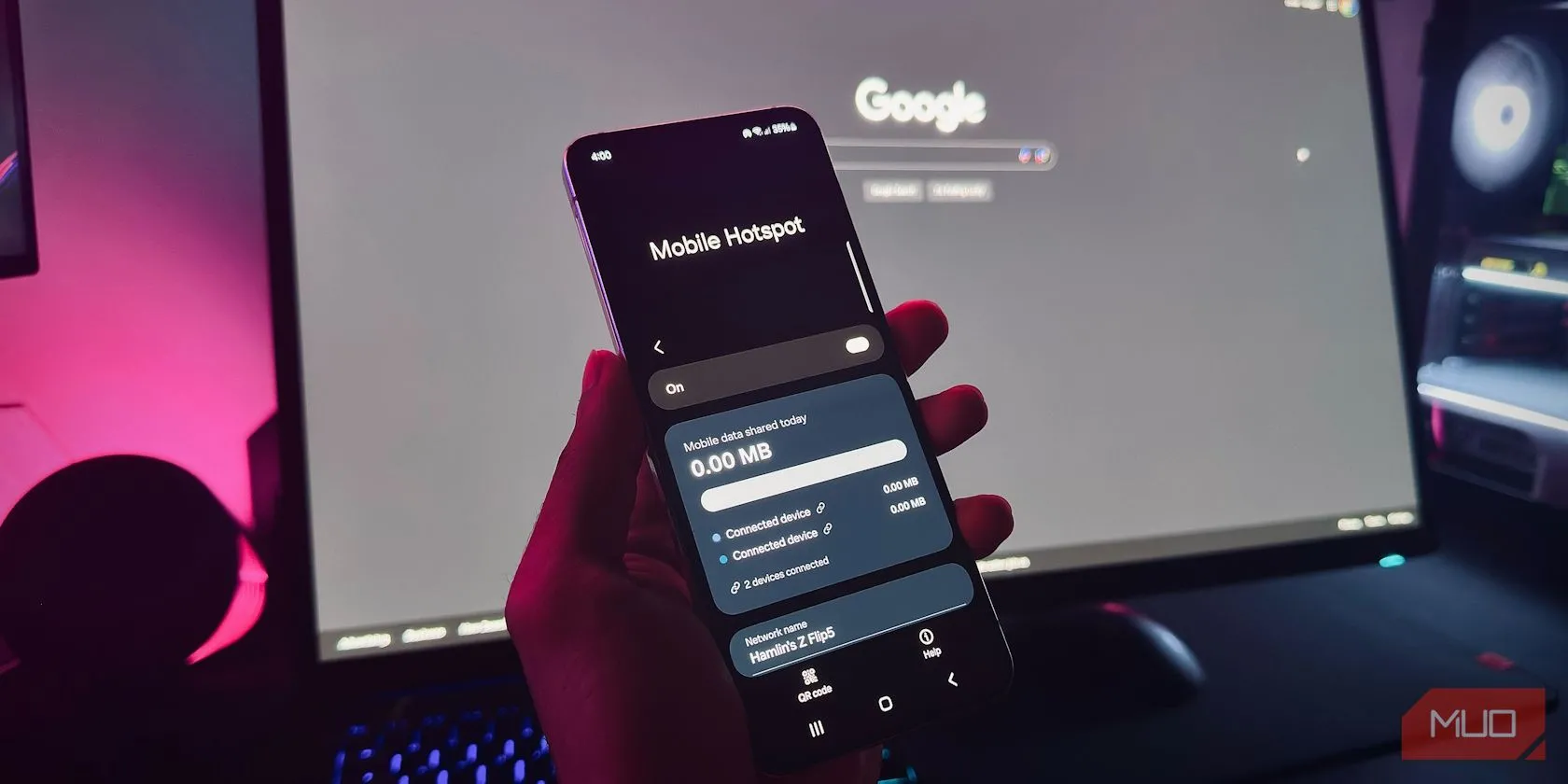 Bàn tay cầm điện thoại Android hiển thị cài đặt Mobile Hotspot trước màn hình máy tính, gợi ý vị trí đặt thiết bị phát sóng lý tưởng.
Bàn tay cầm điện thoại Android hiển thị cài đặt Mobile Hotspot trước màn hình máy tính, gợi ý vị trí đặt thiết bị phát sóng lý tưởng.
Khi sử dụng hotspot di động, điện thoại của bạn đóng vai trò như cả modem và router. Do đó, vị trí đặt thiết bị có ảnh hưởng đáng kể đến tốc độ kết nối. Cường độ tín hiệu mạng di động là yếu tố then chốt: nếu vạch sóng hiển thị không đầy hoặc dưới 80%, tín hiệu có thể quá yếu.
Việc tối ưu hóa vị trí đặt thiết bị phát hotspot có thể cải thiện đáng kể tốc độ kết nối của bạn. Để đạt kết quả tốt nhất, hãy đặt điện thoại ở nơi thoáng đãng, vị trí cao, lý tưởng nhất là gần cửa sổ để dễ dàng bắt được tín hiệu di động mạnh hơn.
Tránh đặt thiết bị trong các khu vực kín như ngăn kéo, túi xách, hoặc phía sau tường dày, vì chúng có thể chặn tín hiệu và làm giảm tốc độ. Nếu ở trong nhà, hãy thử di chuyển đến các vị trí khác nhau trong phòng hoặc không gian làm việc để tìm nơi có tín hiệu tốt nhất. Ngoài ra, hãy giữ thiết bị đang kết nối gần với hotspot để tối ưu hóa hiệu suất.
6. Chuyển Sang Băng Tần Mạng Nhanh Nhất (4G/5G)
Cách hiệu quả nhất để tăng tốc độ hotspot di động của bạn là sử dụng băng tần mạng nhanh nhất có sẵn. Smartphone hỗ trợ nhiều băng tần như 3G, 4G, và 5G. Số càng cao, tốc độ hotspot của bạn càng nhanh. Vì vậy, việc chuyển từ 4G sang 5G trên điện thoại có thể tạo ra sự khác biệt lớn về hiệu suất.
Nếu điện thoại và nhà mạng của bạn hỗ trợ 5G, hãy ưu tiên sử dụng nó. Nếu không, hãy duy trì kết nối 4G. Mạng 3G hiện đang dần bị loại bỏ ở nhiều quốc gia và không cung cấp đủ băng thông cho một hotspot di động mạnh mẽ.
 Đồ họa kỹ thuật số mô tả một người dùng điện thoại 5G với nhiều điểm kết nối, minh họa tốc độ vượt trội của công nghệ 5G.
Đồ họa kỹ thuật số mô tả một người dùng điện thoại 5G với nhiều điểm kết nối, minh họa tốc độ vượt trội của công nghệ 5G.
Cách thay đổi băng tần mạng trên điện thoại:
- Trên iOS: Truy cập Cài đặt > Di động > Tùy chọn dữ liệu di động > Thoại & Dữ liệu (Voice & Data) để chọn băng tần.
- Trên Android: Mở Cài đặt > Mạng & Internet > Thẻ SIM, chọn thẻ SIM bạn đang dùng để truy cập dữ liệu, sau đó nhấn vào Loại mạng ưu tiên (Preferred network type).
Tốc độ hotspot di động có thể biến động do nhiều yếu tố. Tuy nhiên, bằng cách áp dụng các mẹo trên, bạn sẽ có thể tối đa hóa hiệu suất và tận hưởng kết nối internet mượt mà, đáng tin cậy hơn dù bạn ở bất cứ đâu.
Kết nối hotspot di động chậm có thể gây ra nhiều phiền toái, nhưng với những giải pháp đơn giản này, bạn hoàn toàn có thể cải thiện đáng kể trải nghiệm của mình. Từ việc kiểm tra gói cước, quản lý tác vụ nền, đến tối ưu hóa vị trí và băng tần mạng, mỗi bước đều góp phần mang lại hiệu suất tốt hơn. Hãy áp dụng ngay những mẹo này và chia sẻ kinh nghiệm của bạn về việc khắc phục tốc độ hotspot di động chậm trong phần bình luận bên dưới. Đừng quên khám phá thêm các bài viết hữu ích khác về công nghệ tại meocongnghe.com để làm chủ mọi thiết bị của bạn!